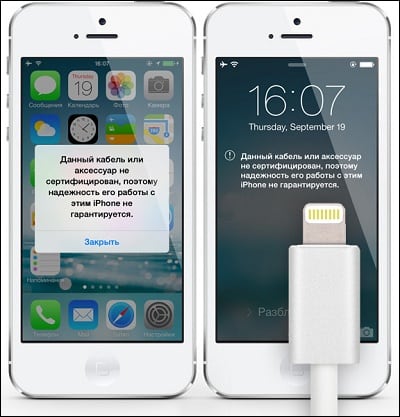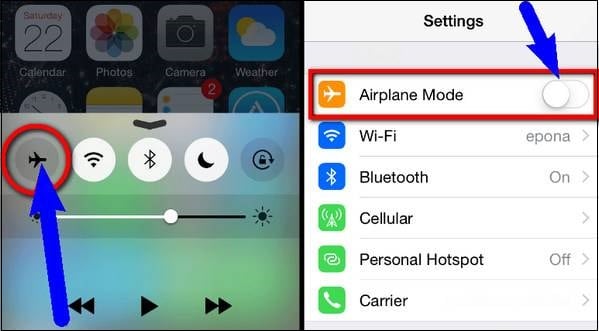- Предупреждение «Этот аксессуар, вероятно, не поддерживается»
- Обновление до последней версии ОС iOS
- Проверка совместимости аксессуара
- Проверка подключений
- Этот аксессуар, вероятно, не поддерживается пишет в iPhone
- Причины возникновения проблемы на Айфоне
- Шаг №1. Убедитесь, что ваш кабель имеет сертификацию MFi
- Шаг №2. Перезагрузите ваш Айфон
- Шаг №3. Обследуйте ваш аксессуар при ошибке поддержки аксессуара
- Шаг №4. Проверьте Lightning Port вашего девайса
- Шаг №5. Убедитесь в работоспособности зарядки вашего гаджета
- Шаг №6. Обновите вашу iOS
- Шаг №7. Маленькие хитрости
- Заключение
- «Этот аксессуар вероятно не поддерживается» — причины возникновения ошибки и пути решения
- Причины появления сообщения
- Методы устранения проблемы
- Переподключение
- Проверка совместимости
- Обновление операционной системы
- Смена порта на ПК
- Очистка и проверка входа на смартфоне
- Проверка кабеля
- Обход ошибки
- Перезагрузка
- Баг в системе
Предупреждение «Этот аксессуар, вероятно, не поддерживается»
Такое или похожие предупреждения могут появляться на iPhone, iPad или iPod touch по нескольким причинам. В этой статье описывается, что делать при появлении такого предупреждения.
Такие предупреждения могут появляться в следующих случаях.
- Аксессуар неисправен, поврежден или не прошел сертификацию Apple.
- Аксессуар не поддерживается устройством.
- Разъем устройства iOS загрязнен или поврежден.
Для устранения этой проблемы попробуйте выполнить следующие действия.
Обновление до последней версии ОС iOS
Для работы некоторых аксессуаров может требоваться последняя версия ОС iOS. Обязательно выполните обновление до последней версии ОС iOS.
Проверка совместимости аксессуара
Если вы попытались воспользоваться аксессуаром впервые, убедитесь, что он поддерживается вашим устройством. Некоторые аксессуары совместимы только с определенными моделями iPhone, iPad или iPod touch. Если у вас есть сомнения, обратитесь к производителю.
Проверка подключений
Отключите и снова подключите аксессуар, чтобы посмотреть, появится ли предупреждение. Если оно по-прежнему появляется, осмотрите разъемы аксессуара и устройства на предмет повреждений или инородных частиц. При необходимости аккуратно удалите инородные частицы и очистите разъемы устройства.
Если это предупреждение появляется, хотя ни один аксессуар не подключен, обратитесь в службу поддержки Apple.
Источник
Этот аксессуар, вероятно, не поддерживается пишет в iPhone
Пытаясь зарядить свой Айфон владелец гаджета может внезапно столкнуться с сообщением на экране смартфона «Этот аксессуар, вероятно, не поддерживается». Попытки как-либо повлиять на ситуацию обычно ничего не дают, вынуждая пользователя обратиться к возможностям сети за вариантами решения проблемы. Ниже я разберу, в чём суть данной дисфункции на iPhone, каковы факторы её возникновения, и что можно предпринять в ситуации, когда данный Айфон не поддерживает этот аксессуар.
Причины возникновения проблемы на Айфоне
Появление рассматриваемого в статье сообщения обычно сигнализирует, что-то пошло не так при подключении аксессуара к порту зарядки (Lightning iPhone). Вариативность факторов, вызывающих данную проблему, обычно такова:
- Ваш аксексуар не MFi-сертифицирован;
- Софт, обслуживающий ваш Айфон, работает некорректно;
- Аксессуар загрязнён, повреждён или полностью сломан;
- Порт Lightning iPhone загрязнён, повреждён, или полностью сломан;
- Зарядка гаджета загрязнена, повреждена или вышла из строя.
Разберём шаги, которые могут помочь нам исправить ошибку поддержки аксессуара на Айфон.
Шаг №1. Убедитесь, что ваш кабель имеет сертификацию MFi
В большинстве случаев рассматриваемая дисфункция возникает в ситуации, когда пользователь использует для зарядки своего Айфона кабель, который не прошёл сертификацию MFi. Это означает, что данный кабель произведён не в соответствии с проприетарными стандартами «Эпл», а встроенный в коннектор чип для аутентификации сертификации MFi работает некорректно, или вовсе отсутствует как таковой.
Фейковые кабеля стоят намного дешевле оригинала, и вы легко можете купить их на каких-то дешёвых распродажах или у китайцев на Пандао, Joom и «Али». Обычно у таких аксессуаров отсутствует MFi-сертификация, и в ряде запущенных случаев они могут вызвать поломку вашего гаджета вследствие его перегрева.
Если у вас есть возможность, используйте оригинальный кабель для вашего iPhone, который вы можете приобрести в ближайших сертифицированных магазинах «Эпл».
Шаг №2. Перезагрузите ваш Айфон
В некоторых случаях ошибка «Этот аксессуар, вероятно, не поддерживается» на Айфоне может возникать из-за случайного сбоя в работе служебного софта. При подключении аксессуара к «Lighting port» установленный на Айфоне программа определяет необходимость подключения гаджета к данному аксессуару, и в случае своей нестабильной работе вызывает рассматриваемую ошибку.
Попробуйте перезапустить ваш гаджет, что иногда может исправить мелкие проблемы в работе софта. Если у вас модель Айфона 8 или ранее, нажмите и удерживайте кнопку питания, затем выполните свайп иконки питания слева направо. Подождите 15-30 секунд, затем включите ваше iOS-устройство удерживая кнопку «Power» (Айфон 8 или ранее) или кнопку «Side» (iPhone X). Как только ваш девайс включится, попробуйте вновь подключить ваш аксессуар.
Шаг №3. Обследуйте ваш аксессуар при ошибке поддержки аксессуара
Если с MFI-сертификацией у вас всё хорошо и софт не глючит, убедитесь также, что ваш аксессуар (а обычно это кабель зарядки) не повреждён. Присмотритесь к Lightning-коннектору (части аксессуара, которая подключается в lightning port вашего Айфона). Нет ли на нём каких-либо признаков повреждений, обесцвечивания или износа, так как даже в случае сертифицированного аксессуара это может вызывать ошибку подключения устройства.
Воздействие воды также может вызывать дисфункцию вашего кабеля, потому если вы недавно пролили на него воду, он вполне может выйти из строя.
Исследуйте аксессуар на предмет наличия повреждений
Также присмотритесь к порту ЮСБ на предмет наличия грязи, ворсинок или остатков каких-либо веществ. Если таковые имеются, избавьтесь от них с помощью антистатической щёткой или не использовавшейся ранее зубной щёткой.
Шаг №4. Проверьте Lightning Port вашего девайса
Если проблем с аксессуаром не выявлено, загляните в Lightning Port вашего Айфона. Любые формы грязи и остатков веществ могут препятствовать вашему «яблоку» в осуществлении корректного коннекта с аксессуаром. Воспользуйтесь карманным фонариком, и обследуйте упомянутый порт. Если вы увидите там что-то лишнее, удалите оное с помощью антистатической щётки или неиспользованной зубной щётки.
Шаг №5. Убедитесь в работоспособности зарядки вашего гаджета
Также причиной проблемы может быть дисфункция в работе зарядки. Обследуйте ЮСБ-порт вашей зарядки, убедитесь, что там нет грязи, волокон и прочих лишних веществ, и при необходимости избавьтесь от них с помощью с помощью описанных мной в шаге 4 инструментов.
Попробуйте воспользоваться альтернативной зарядкой, чтобы убедиться, что данный девайс не является причиной возникновения проблемы. Если с другой зарядкой проблема не возникает, тогда есть вероятность, что ваша первоначальная зарядка повреждена и нуждается в ремонте (или замене).
Шаг №6. Обновите вашу iOS
Некоторые аксессуары (особенно созданные Эпл) требуют присутствия на айфоне определённой версии iOS. Перейдите в настройки вашего гаджета, выберите подраздел «General» («Общие»), затем опцию обновления данных, и тапните на «Download and Install» (Загрузить и установить).
Перед инсталляцией необходимых апдейтов убедитесь, что ваш iPhone заряжен не менее чем на 50% батареи. Когда начнётся инсталляция, ваш Айфон выключится, а на экране будет отображаться лишь полоска статуса обновления. Когда она заполнится, обновление будет закончено, и ваш гаджет вернётся к своему стандартному функционалу.
Шаг №7. Маленькие хитрости
Если перечисленные способы не помогли, можно попробовать использовать различные хитроумные способы, предложенные пользователями, позволяющие избавиться от ошибки «аксессуар не поддерживается». Например:
- Подключите ваш Айфон к кабелю зарядки. Когда появится сообщение об ошибке, игнорируйте его. Затем включите на гаджете режим «В самолёте» (Airplane mode). Выключите ваше устройство, подождите одну минуту, а затем включите его обратно;
- Попробуйте несколько раз отсоединить и подсоединить ваш аксессуар. Иногда алгоритм коннекта не работает стабильно, и повторное подключение может исправить возникшую проблему.
Заключение
При возникновении дисфункции «Этот аксессуар, вероятно, не поддерживается» на Эпл рекомендуется убедиться в сертификации используемого пользователем кабеля. Если же данный аксессуар сертифицирован Apple, и при этом на нём наблюдается упомянутая ошибка. Рекомендую использовать другие шаги, перечисленные в данном материале, позволяющие исправить ошибку поддержки аксессуара на iOS.
Источник
«Этот аксессуар вероятно не поддерживается» — причины возникновения ошибки и пути решения
В редких случаях, при подключении устройства от Apple к зарядке или компьютеру через кабель Lightning возникает сообщение об ошибке. Причиной может послужить повреждение шнура, использование неоригинального продукта, загрязнение порта подключения и т.д. В зависимости от источника проблемы, следует провести комплекс мероприятий, направленный на его устранение.
В текущей статье разберемся, что значит «этот аксессуар, вероятно, не поддерживается», каковы причины появления ошибки, какие существуют методы решения и обхода неприятности.
Причины появления сообщения
Существуют следующие причины возникновения подобного уведомления:
- нарушен контакт на кабеле;
В зависимости от причины проводятся соответствующие мероприятия, направленные на ее устранение. Рассмотрим этот вопрос детальнее.
Методы устранения проблемы
Если нет точной уверенности в первоисточнике неполадки, следует выполнить все указанные ниже рекомендации поочередно. Начать стоит с наиболее простых действий, постепенно перемещаясь к тем, что требуют затрат времени и средств.
Переподключение
Порой избавиться от проблемы можно просто несколько раз подключив и отключив кабель. Возможно, отошли контакты или в разъеме присутствовала мелкая соринка, нарушающая соединение. Подобные манипуляции могут оказать воздействие и в том случае, если на кабеле присутствует место с плохим соединением провода.
Хоть метод и помогает лишь изредка, попробовать его стоит, ведь это займет всего несколько минут.
Проверка совместимости
Интересуясь, как исправить ситуацию, когда аксессуар не поддерживается на iPhone 6, но при этом успешно работает на более поздних моделях, следует проверить его совместимость. Некоторые компоненты могут корректно работать только на определенных моделях смартфонов или планшетов.
Также не редкость, когда в новой серии устройств применяется совершенно другая технология и аксессуары просто отказываются проводить сопряжение с предыдущим модельным рядом. Узнать требуемую информацию можно на официальном сайте Apple или в инструкции к товару. Когда присутствует условие совместимости, будет указан перечень допустимых к сопряжению устройств.
Обновление операционной системы
Помочь в устранении ошибки может обновление ОС до последней версии. Разработчики могли внести корректировки, которые исключают появление сбоев при подключении. Перед выполнением процедуры рекомендуется создать резервную копию файлов и настроек телефона в облаке или посредством программы iTunes.
Обновление на устройстве выполняется одним из трех способов:
- «По воздуху». Достаточно зайти в настройки телефона, открыть пункт «Основное» и перейти на вкладку «Обновление ПО». Дальше проводится загрузка и установка новой версии ОС.
С использованием iTunes. Второй вариант обновления, который помогает устранить проблему, когда зарядка iPhone выдает сообщение «этот аксессуар, вероятно, не поддерживается». В этом случае не понадобится наличие мобильного интернета или Wi-Fi точки. После подключения к ПК следует запустить программу, перейти на вкладку «Обзор» и выбрать пункт «Обновление». Дальше выбрать «Загрузить и обновить». Дождаться завершения процедуры и следовать указаниям на экране.
Автоматическое обновление. Чтобы не волноваться по поводу наличия последней версии ОС на своем устройстве и полностью исключить эту причину, рекомендуется активировать самостоятельное обновление системы. Делается это в том же разделе, что и в первом пункте списка – необходимо активировать ползунок напротив строки «Автообновление».
Смена порта на ПК
Бывает, что возникновение ошибки не связано с аксессуаром или мобильным устройством. Причиной может стать некорректно работающий порт USB на компьютере. Чтобы это проверить, достаточно подключить шнур к другому входу, расположенному на задней панели системного блока или другой стороне ноутбука.
Также следует поэкспериментировать с подключением к портам USB 2.0 и 3.0. Порой несовместимость кроется именно в них. Напоминаем, порт USB 2.0 имеет внутри черный цвет, а USB 3.0 – синий.
Очистка и проверка входа на смартфоне
Аналогичная ситуация может возникнуть при неисправном или сильно загрязненном входе для подключения кабеля на мобильном устройстве. В таком случае ответ на вопрос, почему Айфон пишет, что аксессуар не поддерживается – достаточно прост.
При сильном загрязнении нарушается контакт, в итоге устройство «не видит» все необходимые точки подключения шнура и выдает ошибку. Такое может произойти при падении телефона в грязь или при регулярной работе в пыльном помещении. Очистку можно проводить в два этапа:
- Взять тонкую зубочистку и аккуратно выбрать с отверстия мусор. Важно не повредить контакты. Действие выполняется без существенных усилий.
Не лишним будет провести аналогичную операцию с кабелем, поскольку во время подключения, он также мог загрязниться.
Проверка кабеля
Здесь может быть два варианта проблемы:
- Повреждение – обрыв в оплетке или на стыках со штекером. Возникает при неаккуратном обращении или по причине изначально небольшого запаса прочности.
Обе проблемы проверяются путем замены кабеля на оригинальный. Если ошибка больше не появляется, то следует приобрести новый аксессуар.
Обход ошибки
Если аксессуар несовместим, но эта несовместимость прописана лишь на программном уровне, то можно попытаться обмануть систему. Существует два способа, которые были найдены самими пользователями.
Перезагрузка
Первым вариантом, как обойти ошибку «этот аксессуар, вероятно, не поддерживается», станет перезагрузка устройства с подключенным кабелем. После запуска системы сообщение не должно появиться. Если манипуляция удалась, то пойдет зарядка или произойдет подключение к другому устройству.
Баг в системе
Данный обход строится на прорехе, которая существует в некоторых версиях операционной системы. Необходимо выполнить следующие действия:
- Подключить кабель к смартфону и дождаться появления ошибки.
- Нажать пальцем на кнопку «Закрыть» и удерживать ее.
- Выполнить отключение и повторное подключение кабеля, не отпуская палец от кнопки на экране.
Сообщение должно исчезнуть, а подключение заработать в штатном режиме.
Представленная в статье информация поможет разобраться в источниках возникновения ошибки при подключении Lightning-кабеля. Сначала необходимо произвести переподключение, перезагрузить устройство и выполнить обновление ОС, и только потом приступать к более серьезным действиям. Следует приобретать только оригинальную продукцию Apple, чтобы не повредить смартфон и избежать возникновения проблемы в будущем.
Источник